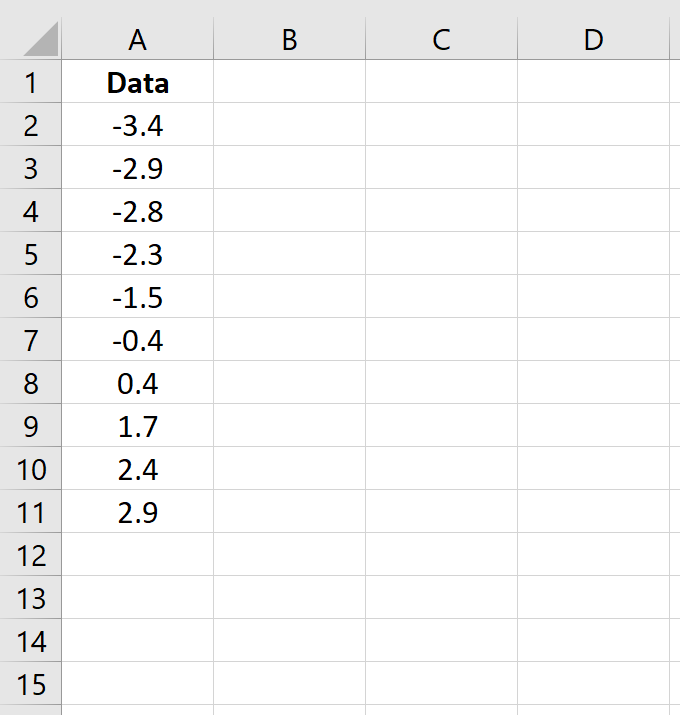График QQ , сокращенно от «квантильный-квантильный» график, часто используется для оценки того, потенциально ли набор данных получен из некоторого теоретического распределения. В большинстве случаев этот тип графика используется для определения того, соответствует ли набор данных нормальному распределению.
В этом руководстве объясняется, как создать график QQ для набора данных в Excel.
Пример: График QQ в Excel
Выполните следующие шаги, чтобы создать график QQ для набора данных.
Шаг 1: Введите и отсортируйте данные.
В одну колонку введите следующие данные:
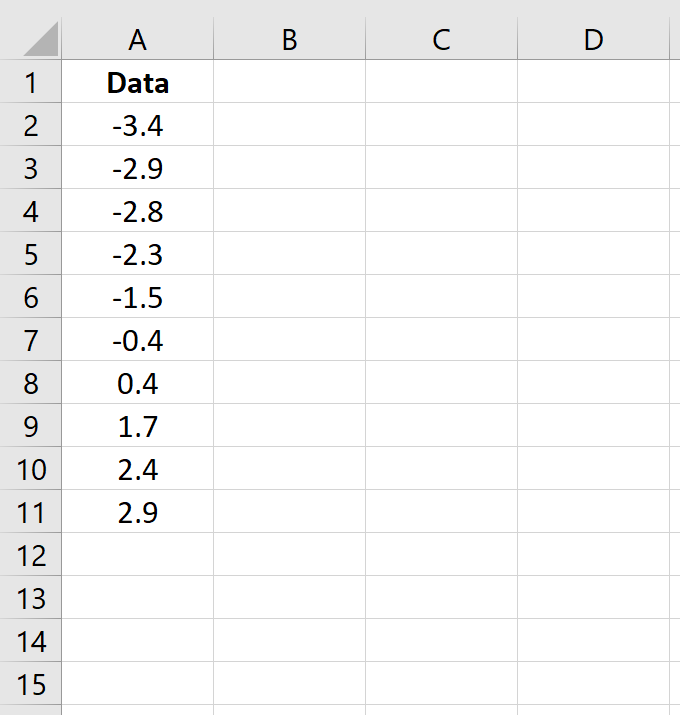
Обратите внимание, что эти данные уже отсортированы от меньшего к большему. Если ваши данные еще не отсортированы, перейдите на вкладку « Данные » на верхней ленте в Excel, затем перейдите в группу « Сортировка и фильтр » и щелкните значок « Сортировка от А до Я ».
Шаг 2: Найдите ранг каждого значения данных.
Затем используйте следующую формулу для вычисления ранга первого значения:
=РАНГ(A2, $A$2:$A$11, 1)
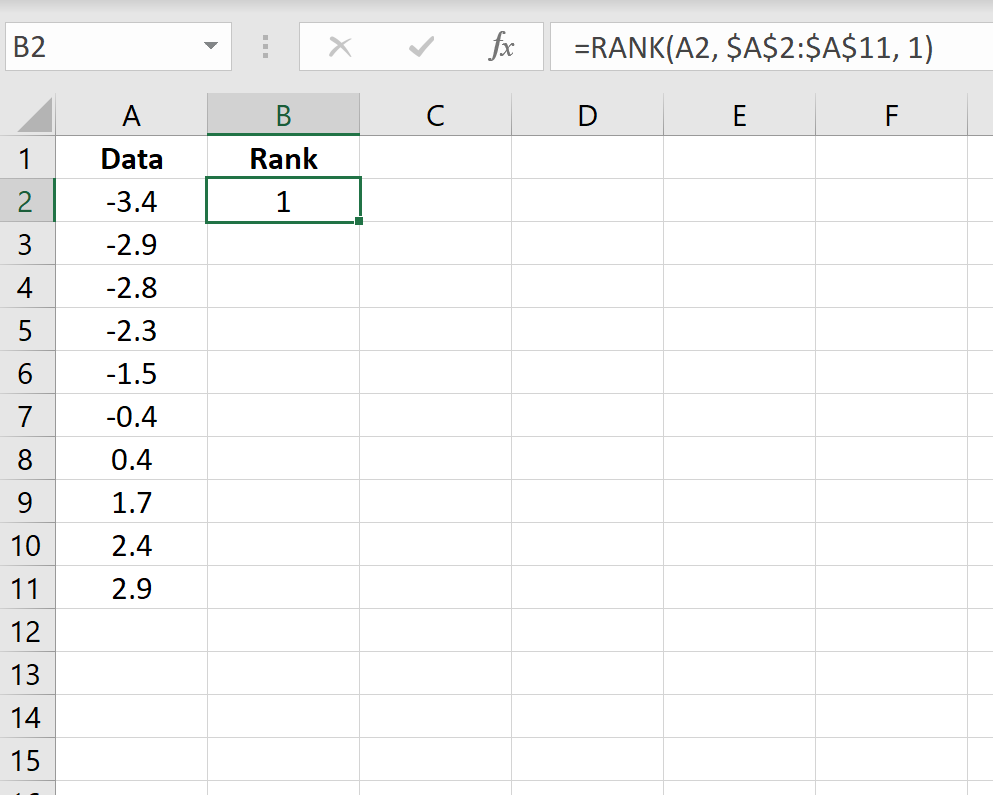
Скопируйте эту формулу во все остальные ячейки столбца:
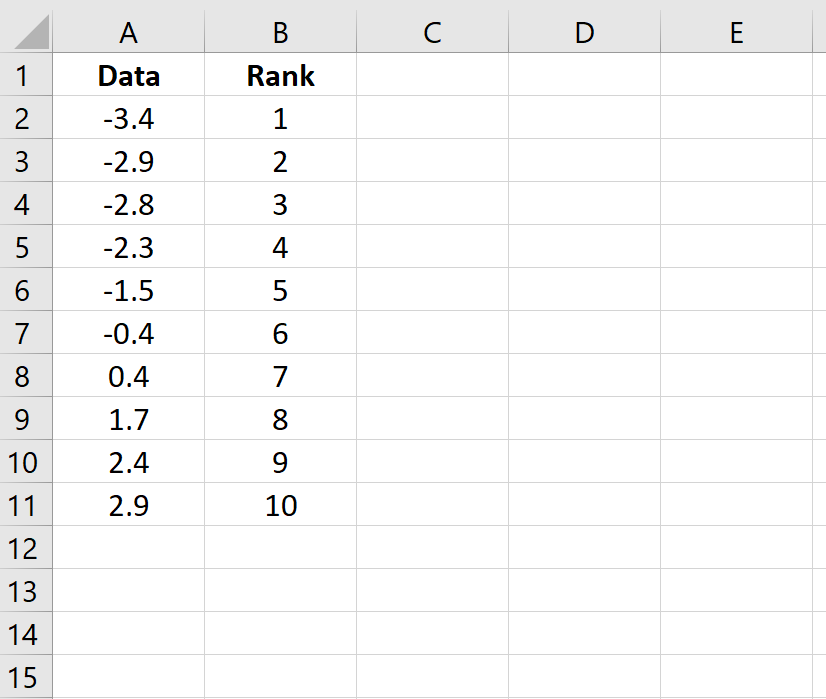
Шаг 3: Найдите процентиль каждого значения данных.
Затем используйте следующую формулу для расчета процентиля первого значения:
=(B2-0,5)/СЧЁТ($B$2:$B$11)
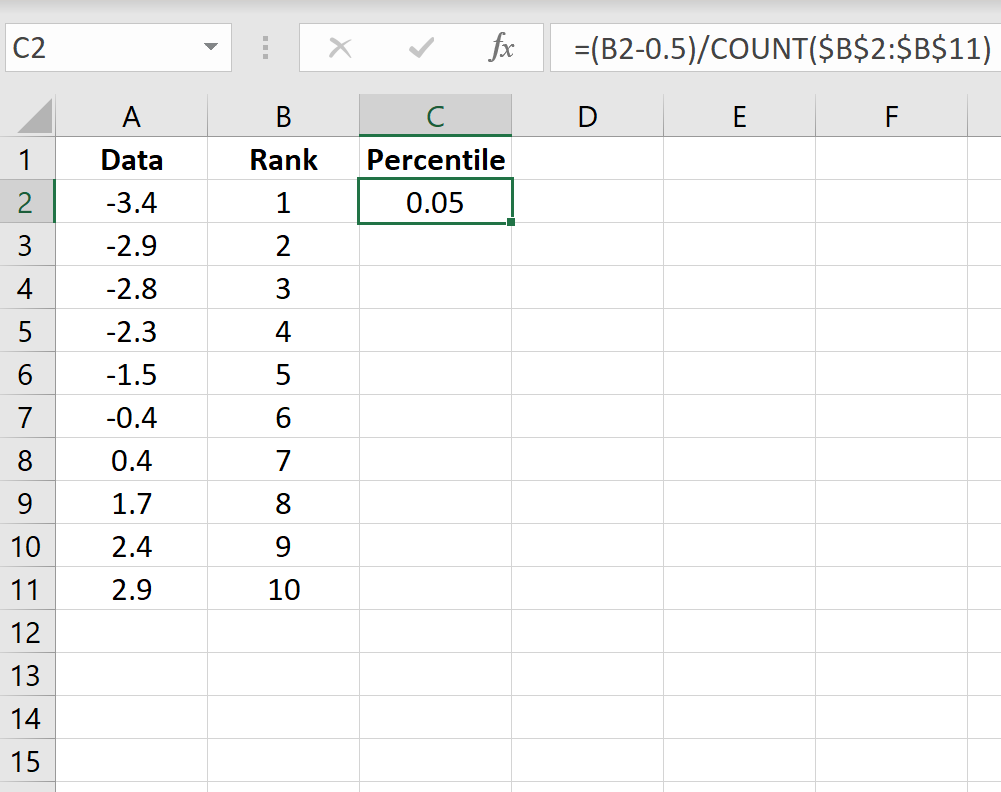
Скопируйте эту формулу во все остальные ячейки столбца:
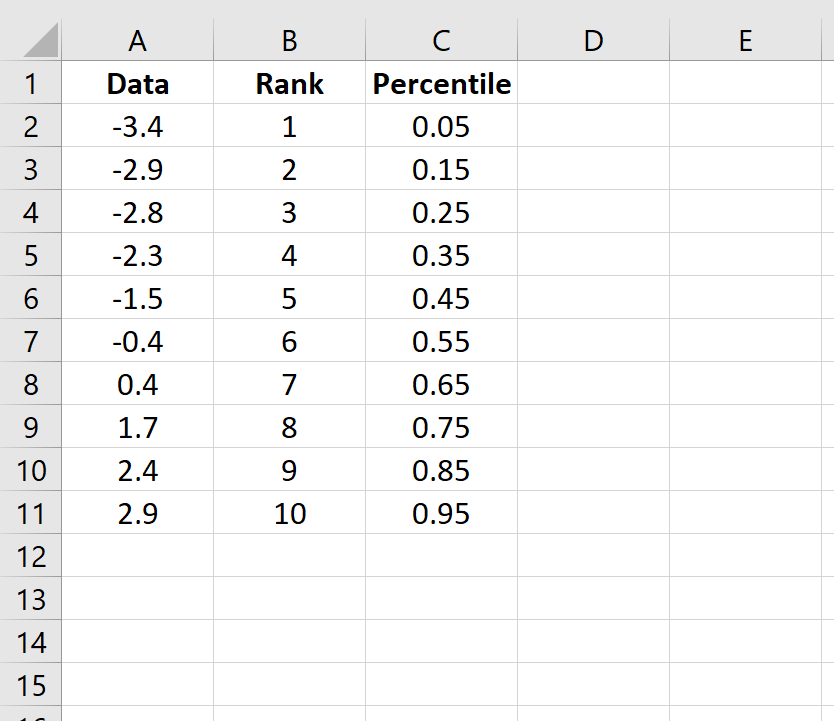
Шаг 4: Рассчитайте z-оценку для каждого значения данных.
Используйте следующую формулу для расчета z-показателя для первого значения данных:
=НОРМ.С.ОБР(C2)
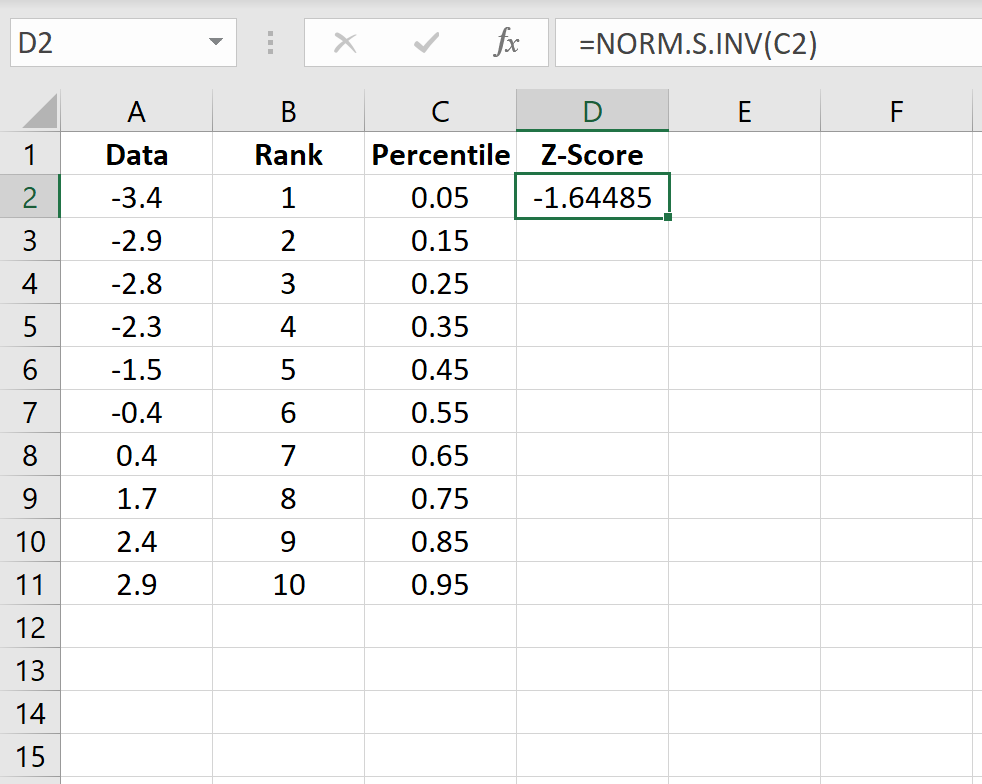
Скопируйте эту формулу во все остальные ячейки столбца:
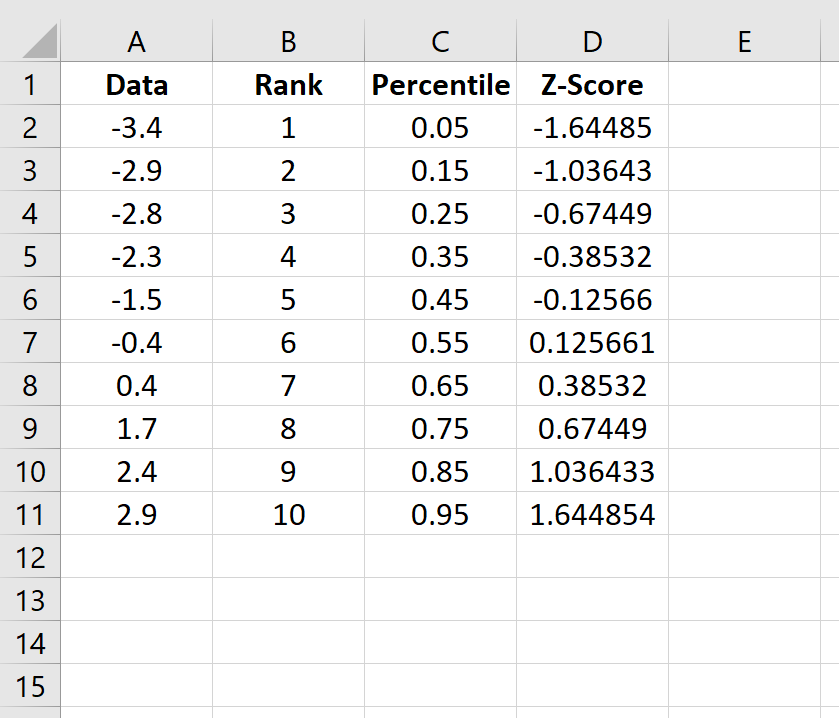
Шаг 5: Создайте график QQ.
Скопируйте исходные данные из столбца A в столбец E, затем выделите данные в столбцах D и E.
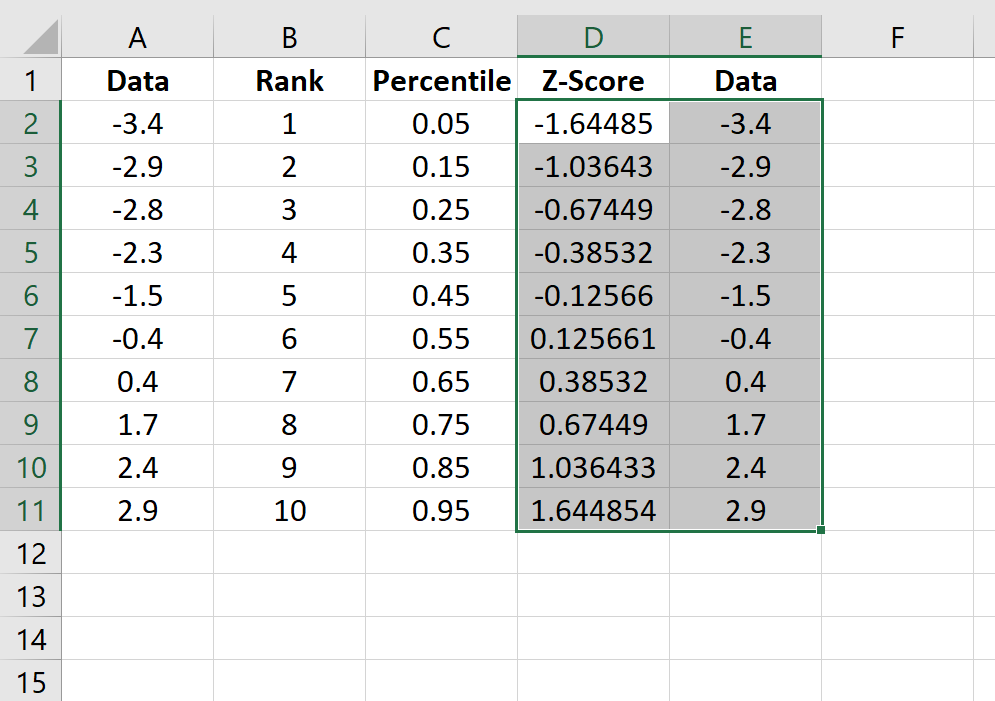
На верхней ленте перейдите к пункту « Вставка ». В группе « Диаграммы » выберите « Вставить разброс» (X, Y) и щелкните параметр с надписью « Разброс ». Это создаст следующий график QQ:
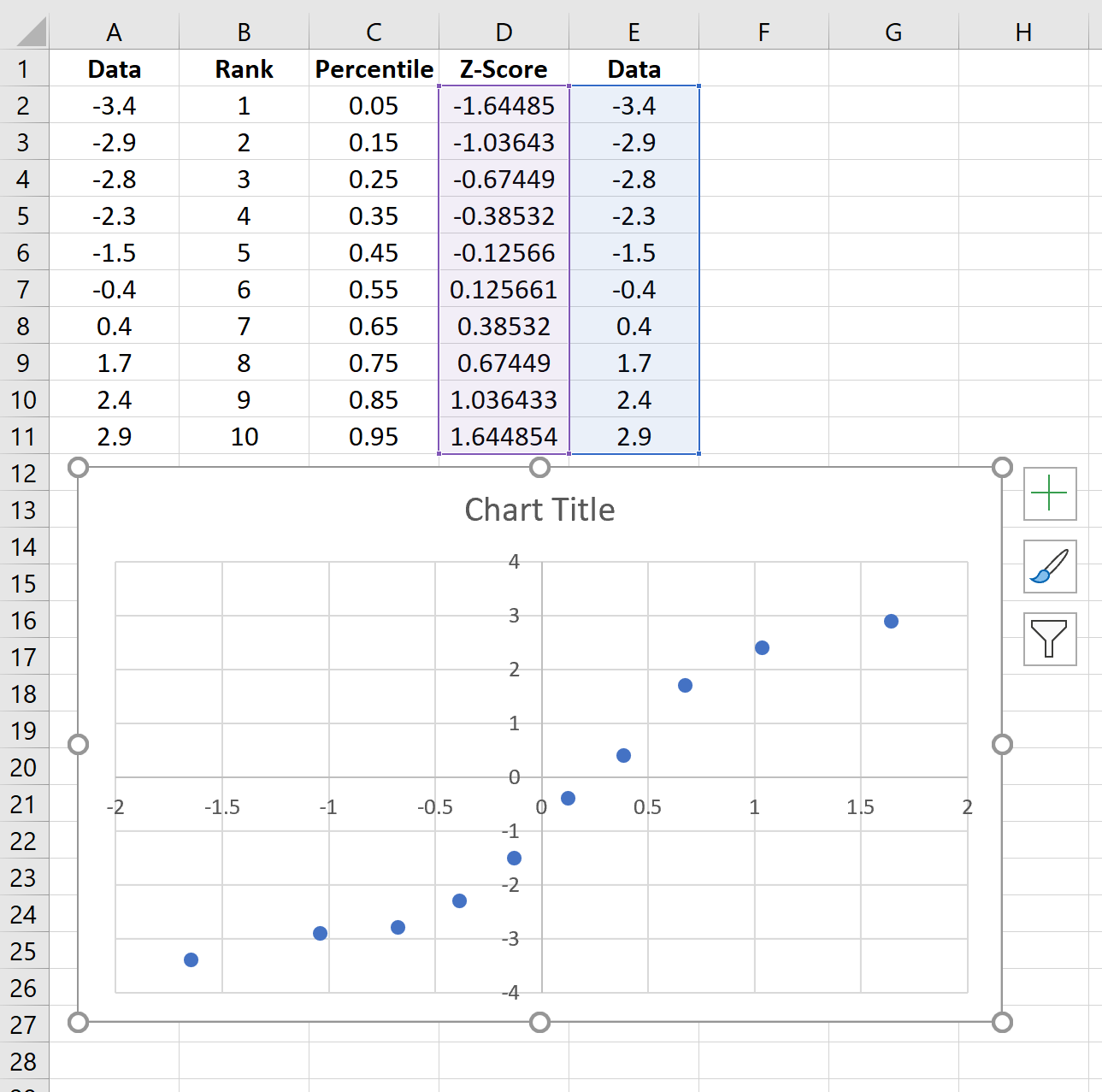
Щелкните значок плюса в правом верхнем углу графика и установите флажок рядом с линией тренда.Это добавит на диаграмму следующую строку:
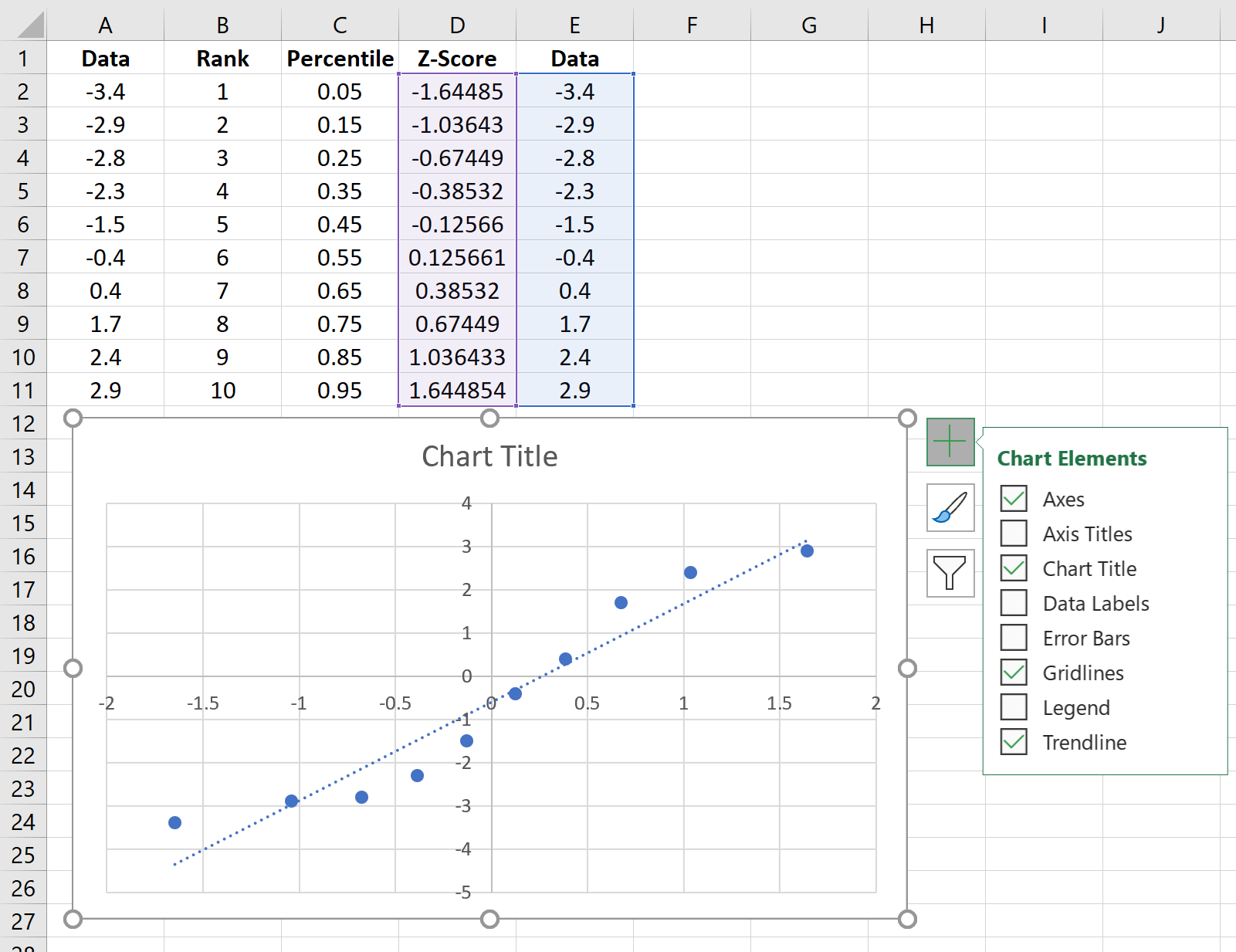
Не стесняйтесь добавлять метки для заголовка и осей графика, чтобы сделать его более эстетичным:
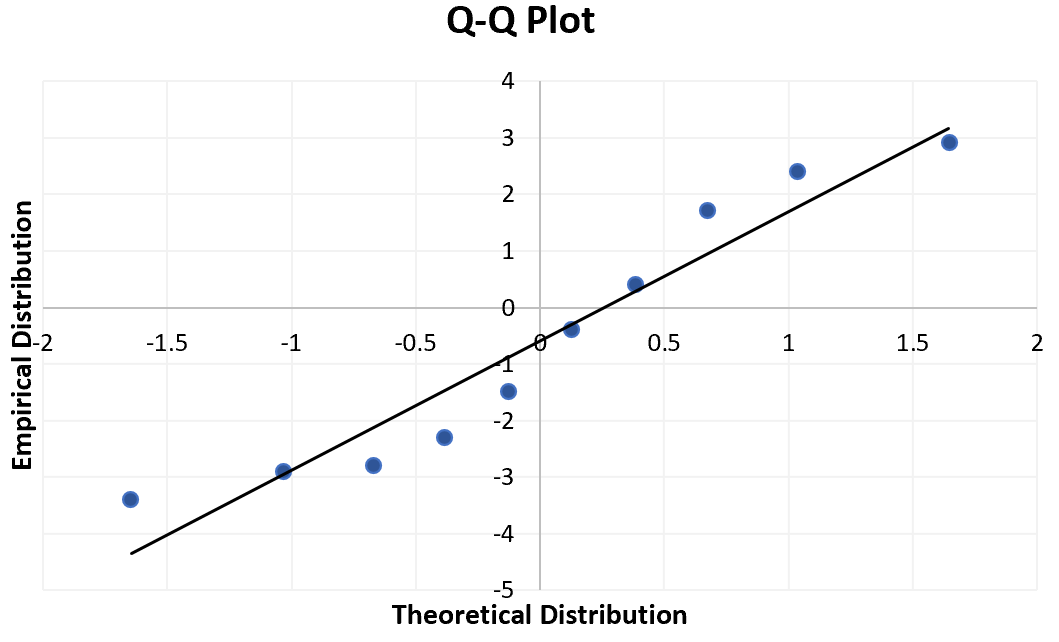
Способ интерпретации графика QQ прост: если значения данных падают примерно по прямой линии под углом 45 градусов, то данные распределяются нормально. Мы можем видеть на нашем графике QQ выше, что значения данных имеют тенденцию отклоняться от 45-градусной линии совсем немного, особенно на концах, что может указывать на то, что набор данных не распределен нормально.
Хотя график QQ не является формальным статистическим тестом, он предлагает простой способ визуально проверить, нормально ли распределен набор данных.